-jpg-1.jpeg?width=588&height=503&name=shutterstock_1054175942%20(1)-jpg-1.jpeg)
Der Druck benutzerdefinierter Aufträge oder die Reproduktion von Druckaufträgen kann eine schwierige Aufgabe sein, insbesondere wenn es um die Pflege der Auftragsdaten geht, da dies oft eine manuelle Einrichtung und Konfiguration erfordert, was zu Unstimmigkeiten und Fehlern führt. Darüber hinaus kann der Verlust von Druckauftragsdaten zu Verzögerungen, zusätzlichen Kosten und einer Verschwendung von Zeit und Ressourcen führen. Um diese Herausforderungen zu meistern, benötigen Unternehmen ein zuverlässiges Backup-System, das ihre Druckauftragsdaten in geordneter Weise speichert und Aufträge mit den ursprünglichen Einstellungen reproduzieren kann.
Das Job Backup Module von ColorGATE wurde entwickelt, um den Prozess der Sicherung und Wiederherstellung von Druckaufträgen schnell und einfach zu gestalten. Kunden können ihre Druckaufträge, einschließlich der ursprünglichen Einstellungen wie Profile und Druckdaten, problemlos speichern, um sie auf andere Drucker zu übertragen. Dies spart Zeit und Mühe, da die Kunden ihre Drucker nicht jedes Mal neu einrichten müssen, wenn sie einen Auftrag drucken wollen.
Darüber hinaus können Kunden von der automatischen Backup-Funktion profitieren, die nicht nur Datenverluste verhindert, sondern auch zu einer schnelleren Programm- und Verarbeitungsgeschwindigkeit beiträgt, da das Löschen archivierter Aufträge aus der Warteschlange für mehr Übersichtlichkeit sorgt und den benötigten Speicherplatz reduziert.
Darüber hinaus kann ab Version 23.10 auf das Job Backup Module über unsere REST API zugegriffen werden. Diese Funktionalität ermöglicht unseren Nutzern eine noch stärkere Prozessautomatisierung.
Insgesamt ist das Job Backup Module ein unverzichtbares Werkzeug für alle, die mit dem Druck von individuellen Aufträgen oder der Reproduktion von Druckaufträgen befasst sind und unabhängig von Gerät und Zustand die gleichen Ergebnisse erzielen wollen. Erfahren Sie mehr über die Funktionsweise des Moduls und darüber, wie es ein einfaches und problemloses Druckvergnügen gewährleistet.
Wie man manuell Auftragssicherungen erstellt:
- Klicken Sie auf Auftrag > Auftragssicherung erstellen
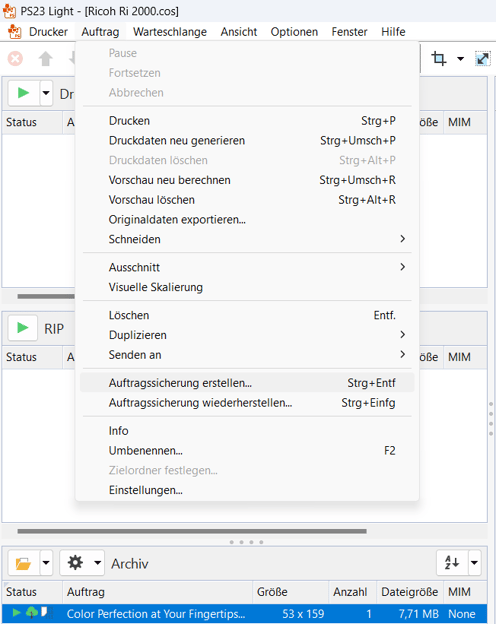
2. Nun können Sie die Daten auswählen, die für Ihr Backup relevant sind. Nach dem Bestätigen des Dialogs wird der Erstellungsprozess des Backups in einem separaten Dialog angezeigt.
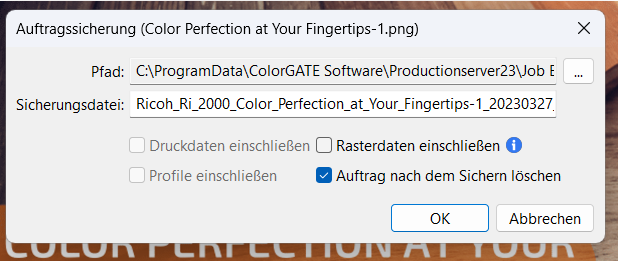
Optionen wie Druckdaten, Profile oder Rasterdaten einschließen erhöhen wahrscheinlich die Größe der Sicherungsdatei. Die Option "Auftrag nach dem Sichern löschen" entfernt den Auftrag nach der Erstellung der Sicherung aus der Auftragswarteschlange und ist nützlich, um die Warteschlange zu leeren.
Wie man den Druck-Workflow definiert:
Auf der Registerkarte "Workflow" des Dialogfelds "Auftragseinstellungen" können Sie alle den Druck-Workflow betreffenden Einstellungen für einen Hotfolder oder einen Auftrag festlegen; die Einstellungen auf dieser Ebene wirken sich auf alle in diesem Hotfolder platzierten Aufträge aus.
- Klicken Sie auf Auftrag > Einstellungen > Ablauf. Hier können Sie die gewünschten Einstellungen vornehmen und diese mit OK bestätigen.
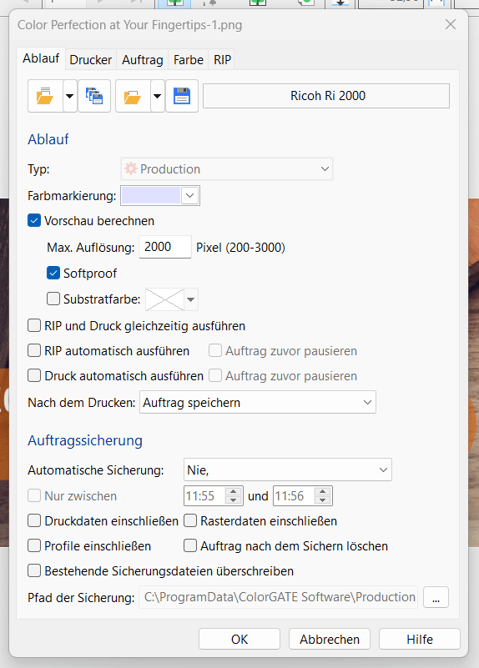
WIE MAN AUFTRAGSSICHERUNGEN WIEDERHERSTELLT:
Um Auftragssicherungen mit allen gespeicherten Einstellungen jederzeit und auf jedem Drucker aus einer CJBACK-Datei wiederherzustellen, kopieren Sie die Datei in den jeweiligen Hotfolder oder gehen Sie wie folgt vor:
- Klicken Sie auf Auftrag > Auftragssicherung wiederherstellen
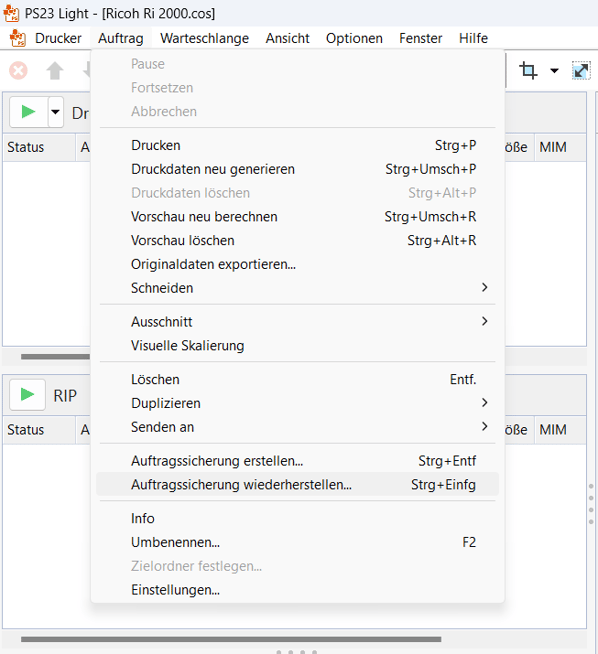
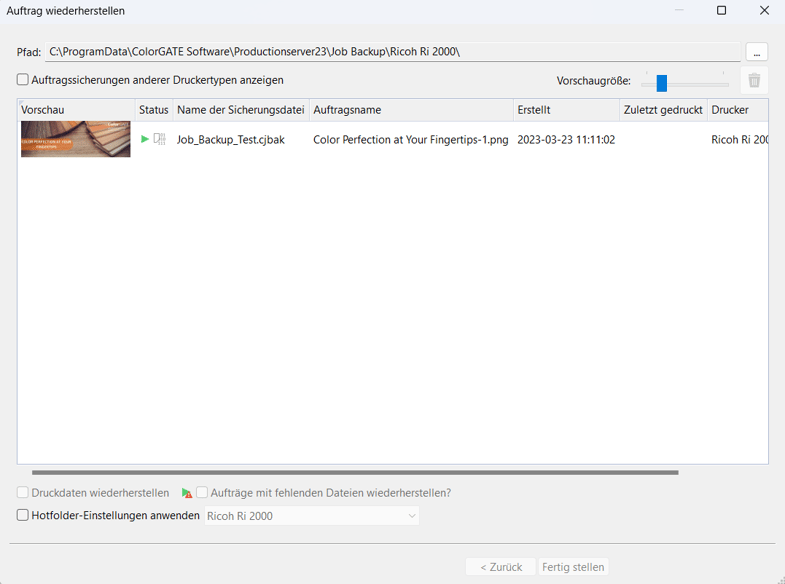
Außerdem gibt es andere Status, die erscheinen können:
![]() - zeigt an, dass es Konflikte gibt, die vor der Wiederherstellung der Sicherung gelöst werden müssen. Zum Beispiel durch einen bestehenden Auftrag oder eine Datei mit demselben Namen in der Warteschlange. Dort müssen Sie auf die Schaltfläche Weiter klicken, um die Konflikte im nächsten Dialog zu lösen.
- zeigt an, dass es Konflikte gibt, die vor der Wiederherstellung der Sicherung gelöst werden müssen. Zum Beispiel durch einen bestehenden Auftrag oder eine Datei mit demselben Namen in der Warteschlange. Dort müssen Sie auf die Schaltfläche Weiter klicken, um die Konflikte im nächsten Dialog zu lösen.
- zu Konflikten mit geänderten Dateien kommt es, wenn Profile oder Rastereinstellungen mit gleichem Namen vorhanden sind, sich aber von den in der Sicherung enthaltenen unterscheiden. Hier müssen Sie entscheiden, ob die Datei aus der Sicherung oder die auf dem System vorhandene Datei verwendet werden soll. Indem Sie ein Häkchen in der Spalte Überschreiben setzen, überschreiben Sie die vorhandene Datei mit der Datei aus der Sicherung. Seien Sie vorsichtig und überprüfen Sie immer, welche Datei Sie wirklich behalten wollen!
- Konflikte mit Auftragsnamen entstehen durch identische Auftragsnamen. Hier können Sie entweder den Namen beibehalten und die Datei wird zusätzlich zu den bestehenden Aufträgen in die Warteschlange aufgenommen, den Auftragsnamen umbenennen oder ihn mit dem Auftragsnamen des Backups überschreiben.
![]() - zeigt an, dass wichtige Dateien in der Auftragssicherung fehlen. Wenn Sie unten "Aufträge mit fehlenden Dateien wiederherstellen" wählen, werden die Auftragssicherungen trotzdem wiederhergestellt. Wenn Sie den Mauszeiger über den Auftrag bewegen, zeigt ein Tooltip die Art des Problems an.
- zeigt an, dass wichtige Dateien in der Auftragssicherung fehlen. Wenn Sie unten "Aufträge mit fehlenden Dateien wiederherstellen" wählen, werden die Auftragssicherungen trotzdem wiederhergestellt. Wenn Sie den Mauszeiger über den Auftrag bewegen, zeigt ein Tooltip die Art des Problems an.
![]() und
und![]() gibt an, ob der Auftrag Druckdaten enthält oder nicht.
gibt an, ob der Auftrag Druckdaten enthält oder nicht.
Wenn Sie Aufträge von anderen Druckern wiederherstellen möchten, müssen Sie lediglich ein Häkchen bei "Auftragssicherungen anderer Druckertypen anzeigen" setzen und nicht vergessen, im Dropdown-Menü "Hotfolder-Einstellungen anwenden" einen Hotfolder des aktiven Druckers auszuwählen, dessen Einstellungen Sie verwenden möchten.
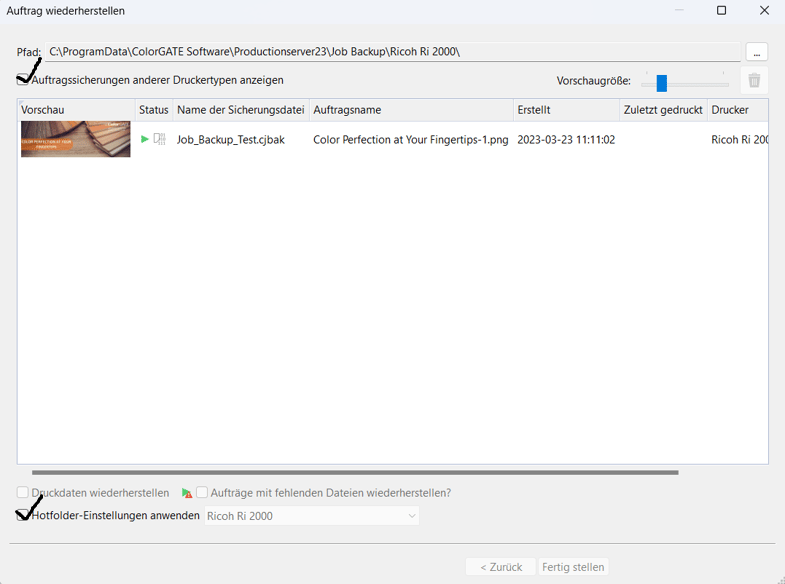
Wenn Sie genauere Informationen zu unserem Modul wünschen, lesen Sie das Handbuch zur ColorGATE-Drucksoftware, indem Sie auf Hilfe > Hilfeinhalt oder unsere Support-Seite klicken.
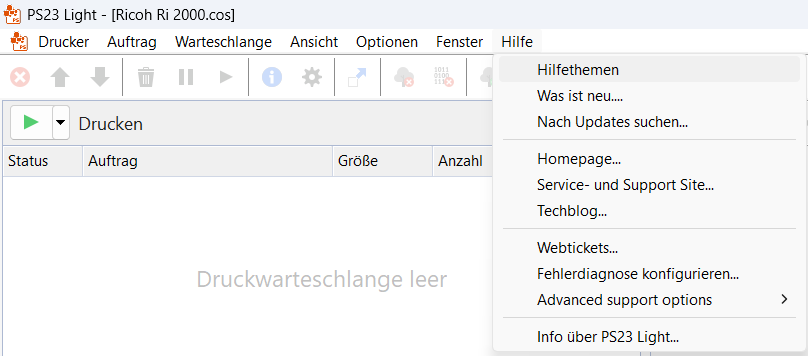
Wenn Sie weitere Fragen haben, zögern Sie nicht, uns über unser Formular oder per E-Mail zu kontaktieren
0 Likes


